15 лучших программ для обрезки
фото на ПК и телефоне

 26 июля 2022
26 июля 2022Требуется отредактировать фотографию под нужный размер? Расскажем, как это сделать с помощью программ для обрезки фото, онлайн-редакторов и приложений для мобильных устройств. Также дадим краткие инструкции по работе с софтом, чтобы вы могли приступить к обработке сразу.
 ТОП программного обеспечения
ТОП программного обеспечения
для обрезки фото
В эту таблицу попали самые топовые решения для ПК, онлайн и мобильного.
 Программы для обрезки снимков на компьютере
Программы для обрезки снимков на компьютере
Программы для ПК и ноутбуков подойдут тем, кто нуждается в фотообработке на постоянной основе. Это актуально для фотографов, дизайнеров, блогеров, рекламных специалистов.
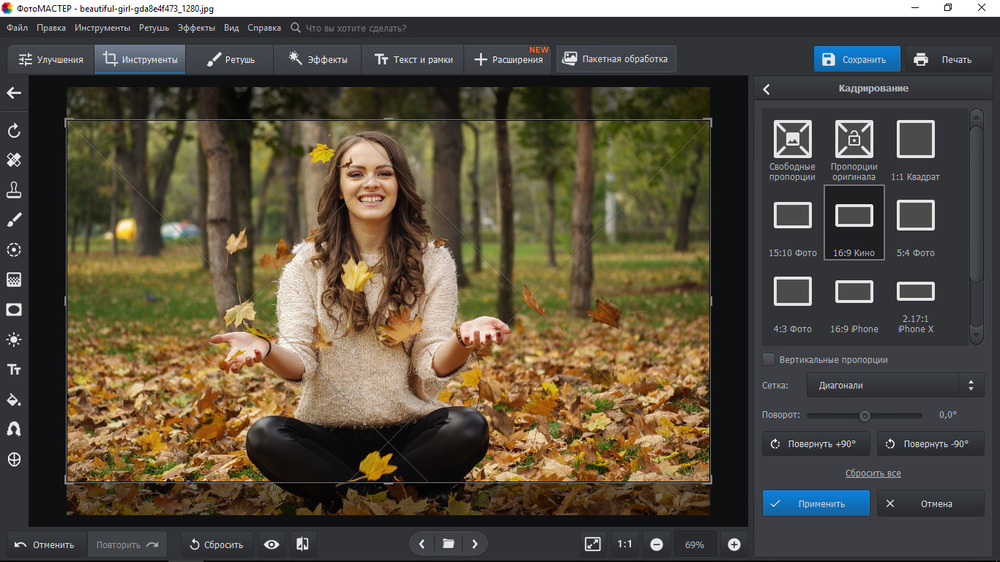
Русский язык: есть.
Удобный и функциональный редактор поможет быстро адаптировать фотографии для публикации в социальных сетях. В вариантах кадрирования вы найдете макеты обрезки для постов в ленту. При необходимости легко обрезать снимок вручную — так можно подчеркнуть особенности кадра.
Особенности:
 возможность обрезки фотоснимков в соответствии с профессиональными
возможность обрезки фотоснимков в соответствии с профессиональными
приемами, например по правилам третей или золотого сечения;
 удобно делать фотографии на документы;
удобно делать фотографии на документы;
 доступны шаблоны для подгонки изображения для iPhone, iPad, постов ВКонтакте и т.д.;
доступны шаблоны для подгонки изображения для iPhone, iPad, постов ВКонтакте и т.д.;
 большой выбор инструментов для редактирования картинок: пакетная обработка,
большой выбор инструментов для редактирования картинок: пакетная обработка,
замена фона, удаление дефектов, трендовые фильтры, автоматическое улучшение,
опция «Идеальный портрет», красивые русскоязычные шрифты.
Краткая инструкция по работе:
1. Откройте ФотоМАСТЕР и загрузите картинку для обработки.
2. Перейдите во вкладку «Инструменты» и найдите «Кадрирование».
3. Установите подходящую сетку, например «Диагонали». Тогда все ключевые элементы
в кадре должны быть расположены по диагонали.
4. Выберите шаблон из предложенных или обрежьте вручную.
5. Нажмите «Применить» и сохраните в нужном формате.
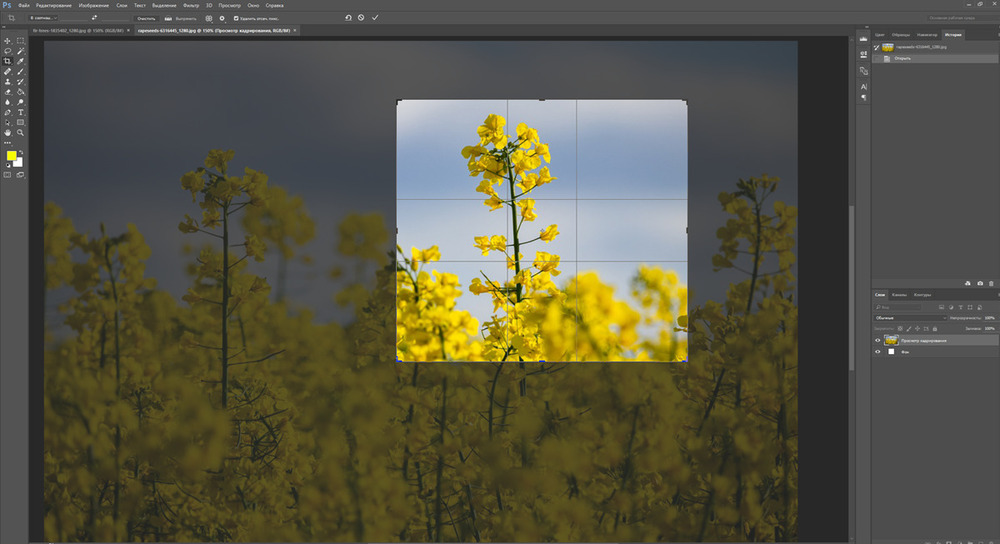
Русский язык: есть.
Профессиональный софт со множеством опций для ретуши и обработки фотографий. Для работы в программе потребуются навыки и знания, однако с простой обрезкой картинки справится и новичок без опыта. Если вам требуется только кадрирование, то лучше подыскать редактор попроще.
Особенности:
 есть инструмент «Кадрирование перспективы», позволяющий сгладить дефекты оптики. Это актуально, когда дерево снято с уровня земли — крона будет казаться меньше, чем ствол и корня;
есть инструмент «Кадрирование перспективы», позволяющий сгладить дефекты оптики. Это актуально, когда дерево снято с уровня земли — крона будет казаться меньше, чем ствол и корня;
 удобно применять сетки для улучшения результатов обрезания фотоснимков;
удобно применять сетки для улучшения результатов обрезания фотоснимков;
 доступно склеивание картинок, обрезка фото по контуру объектов и в форме фигуры,
доступно склеивание картинок, обрезка фото по контуру объектов и в форме фигуры,
например снежинкой, овалом, сердцем и т.д.
 можно изменять размер холста.
можно изменять размер холста.
Краткая инструкция по работе:
1. Запустите программу и откройте снимок.
2. Найдите на панели инструментов «Рамку».
3. Установите рамку на нужную область. В процессе растягивания рамки размеры
по высоте и ширине подписываются в см или пикселях.
4. Кликните мышкой два раза по выбранной области и все лишнее автоматически удалится.
5. Сохраните результат через меню «Файл».
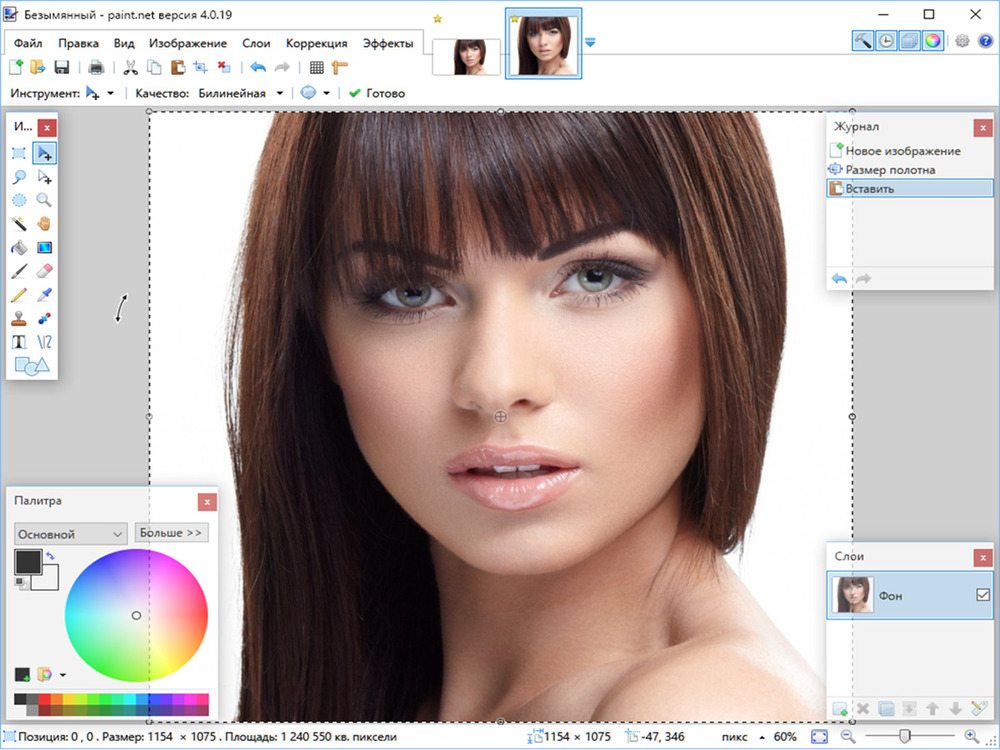
Русский язык: есть.
Этот бесплатный редактор с русскоязычной версией дает возможность не только обрезать фотографии, но и детально их ретушировать, работать со слоями, а также накладывать эффекты. В Paint.net отсутствует инструмент для кадрирования, но эту задачу легко решить за счет других.
Особенности:
 простой и интуитивно понятный интерфейс;
простой и интуитивно понятный интерфейс;
 есть инструменты для выпрямления фотографий с искаженной перспективой;
есть инструменты для выпрямления фотографий с искаженной перспективой;
 легко изменить размер картинки с помощью опции «Размер полотна»;
легко изменить размер картинки с помощью опции «Размер полотна»;
 можно разделить картинку на части, а потом склеить их в другом порядке.
можно разделить картинку на части, а потом склеить их в другом порядке.
Краткая инструкция по работе:
1. Откройте изображение в редакторе.
2. В «Инструментах» найдите «Выбор прямоугольной области».
3. Обозначьте нужный участок рамкой.
4. Нажмите на кнопку «Обрезать по выделению».
5. Сохраните отредактированный фотоснимок с помощью меню «Файл».
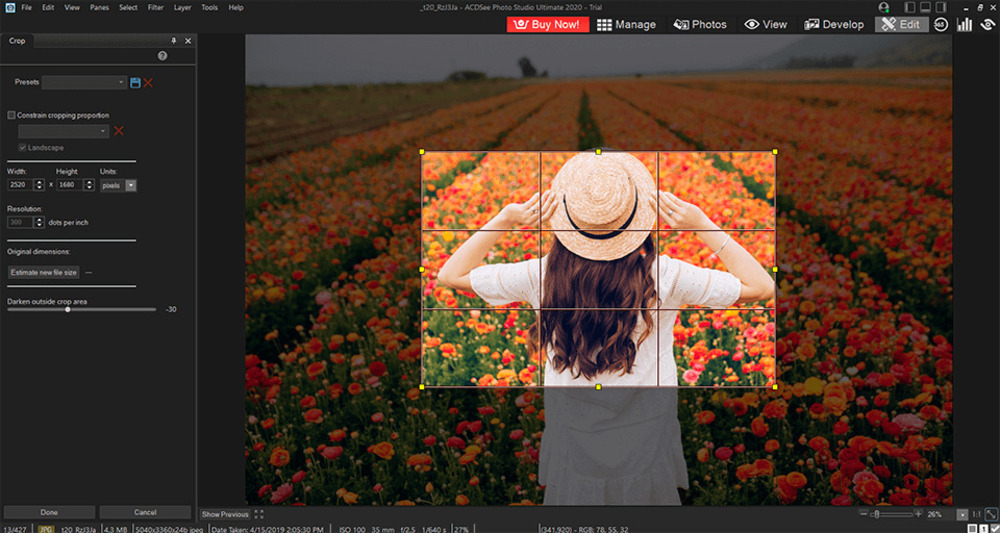
Русский язык: нет.
Лицензия: условно-бесплатная, от $58.98 в год
Мощный редактор для задач посложнее, чем стандартное кадрирование, но с обрезкой тоже отлично справляется. Здесь можно создавать свои собственные пресеты для быстрой обработки снимков, добавлять водяные знаки, распознавать лица. Также программу оценят те, кто стремится навести порядок в своих папках со снимками. К недостаткам софта можно отнести высокую стоимость, к примеру домашняя лицензия стоит от 89 долларов в год.
Особенности:
 постоянная поддержка пользователя с помощью встроенных инструкций по работе;
постоянная поддержка пользователя с помощью встроенных инструкций по работе;
 возможна коррекции объектива, перспективы, искажений на фото;
возможна коррекции объектива, перспективы, искажений на фото;
 есть пакетная обработка картинок;
есть пакетная обработка картинок;
 доступны разные инструменты для выделения: лассо, прямоугольник, волшебная палочка, кисть;
доступны разные инструменты для выделения: лассо, прямоугольник, волшебная палочка, кисть;
 можно редактировать фотографии в формате RAW.
можно редактировать фотографии в формате RAW.
Краткая инструкция по работе:
1. Запустите программу и откройте кадр для редактирования.
2. Найдите в панели инструментов «Crop».
3. Укажите размеры на панели слева или подберите нужные параметры, вручную
растягивая или сужая рамку мышкой.
4. Нажмите «Применить» и сохраните результат.
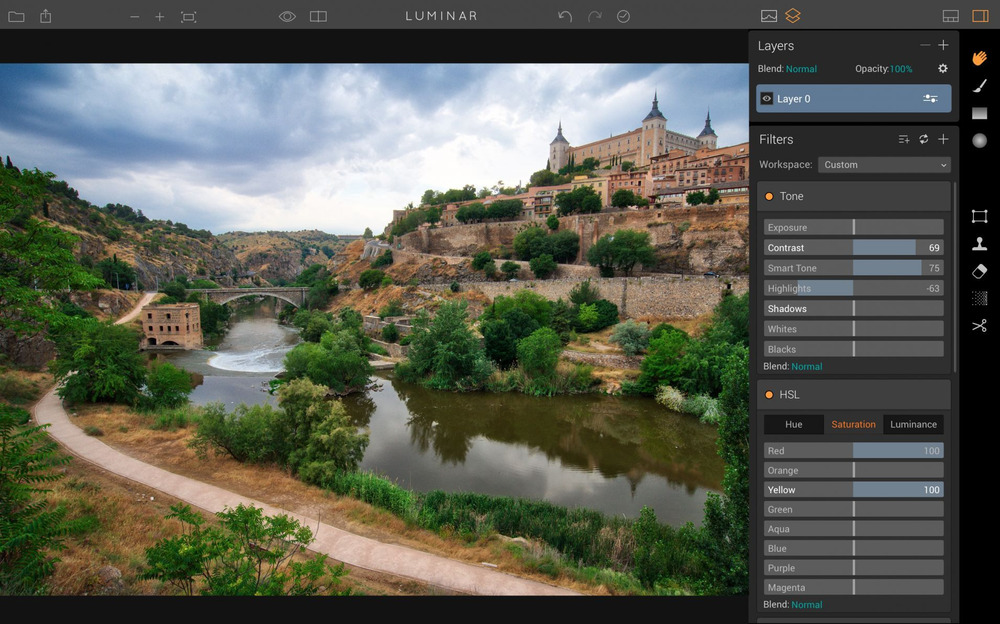
Русский язык: есть.
Простая программа для обрезания фото, в основе работы которой искусственный интеллект. Есть версии для MacOS и Windows. В Luminar удобно редактировать фотографии в едином стиле — можно создать пресет со своими настройками и применить его к целой фотосессии.
Особенности:
 есть шаблоны, адаптирующие картинку для обложки и фото профиля на Facebook*;
есть шаблоны, адаптирующие картинку для обложки и фото профиля на Facebook*;
 движок искусственного интеллекта софта обучался с использованием знаний
движок искусственного интеллекта софта обучался с использованием знаний
профессиональных фотографов;
 быстро конвертирует RAW-изображения.
быстро конвертирует RAW-изображения.
*Facebook признана экстремистской организацией на территории РФ
Краткая инструкция по работе:
1. Откройте Luminar и добавьте в рабочее поле фотоснимок для обработки.
2. Перейдите в режим кадрирования с помощью иконки «Crop» в инструментах
или нажав кнопку «С» на клавиатуре.
3. Выберите шаблон для обрезки или укажите нужную область вручную.
4. Нажмите «Enter» на клавиатуре и зафиксируйте результат.
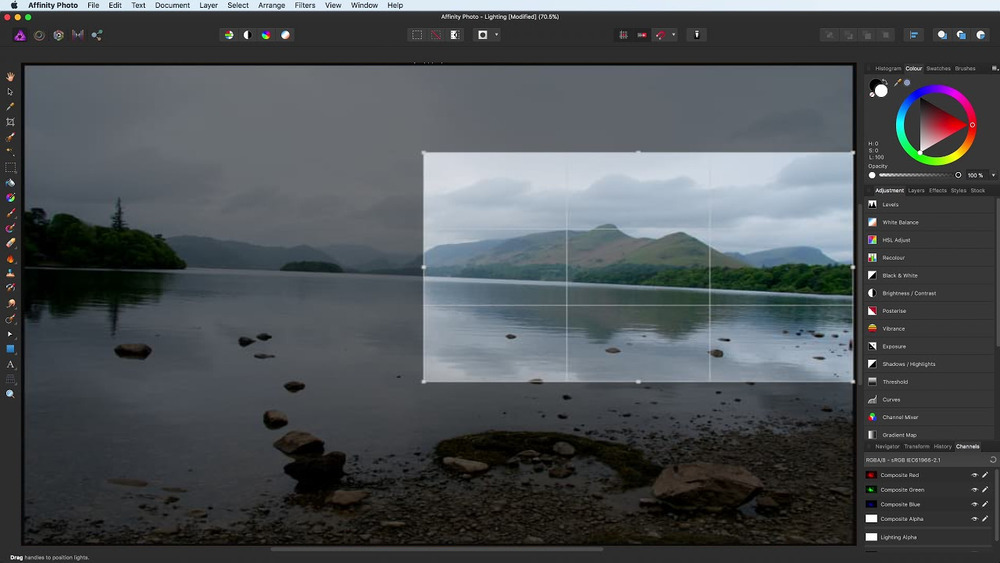
Русский язык: есть.
Удобный редактор, позволяющий кадрировать фотографии с помощью нескольких режимов. Можно определить нужную область произвольно или задать конкретные параметры высоты и ширины кадра. Софт работает быстро и отличается понятным и простым интерфейсом, поэтому подходит для новичков. Лицензия для Windows или Mac стоит 4990 рублей единоразово.
Особенности:
 доступны инструменты для работы с композицией при кадрировании, например
доступны инструменты для работы с композицией при кадрировании, например
сетка по правилу третей, диагонали, золотая спираль;
 можно импортировать смарт-объекты, например отретушированные изображения из Photoshop;
можно импортировать смарт-объекты, например отретушированные изображения из Photoshop;
 пакетная обработка;
пакетная обработка;
 широкий выбор опций для редактирования: удаление дефектов, работа со слоями и т.д.;
широкий выбор опций для редактирования: удаление дефектов, работа со слоями и т.д.;
 возможна полная обработка снимков в формате RAW, например настройка экспозиции,
возможна полная обработка снимков в формате RAW, например настройка экспозиции,
баланса белого, корректировка объектива.
Краткая инструкция по работе:
1. Запустите Affinity Photo и откройте нужное изображение.
2. В панели инструментов слева найдите «Кадрирование».
3. Во всплывающем меню определите режим, например «Произвольно».
4. Выделите на фотографии искомую область и нажмите «Применить».
5. Сохраните фотоснимок.
 Онлайн-редакторы для обрезки кадра
Онлайн-редакторы для обрезки кадра
Если у вас нет возможности устанавливать программы на компьютер или ноутбук, используйте для обрезания фотографий специальные сервисы в интернете. Такой вариант подойдет и тем, кто часто в разъездах и работает за разными ПК. Ниже расскажем о самых удобных онлайн-редакторах.
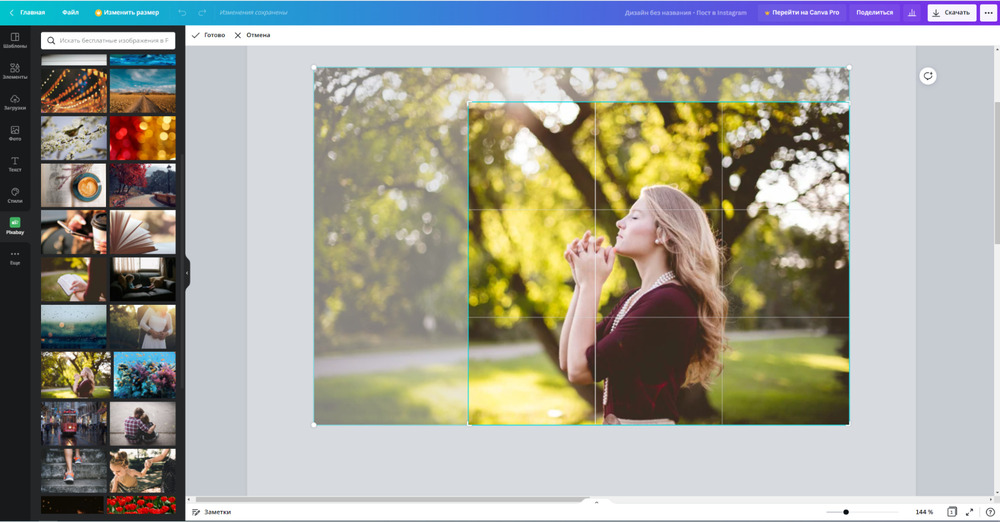
Русский язык: есть.
Популярный и простой сервис с инструментом для обрезки фотоснимков без потери качества. Для кадрирования не нужна платная подписка, а все отредактированные кадры будут хранится в облаке. Это позволит в любой момент вернуться к обработке и что-то изменить.
Особенности:
 можно сделать проект по дизайнерской сетке — потребуется просто выбрать нужную
можно сделать проект по дизайнерской сетке — потребуется просто выбрать нужную
и перетащить картинки в соответствующие поля;
 доступно использование рамок для фигурной обрезки, например легко сделать
доступно использование рамок для фигурной обрезки, например легко сделать
фото кругом, в виде сердца или букв;
 есть макеты публикаций для соцсетей;
есть макеты публикаций для соцсетей;
 большой выбор эффектов, стилей текста, рамок и стикеров для обработки кадров.
большой выбор эффектов, стилей текста, рамок и стикеров для обработки кадров.
Краткая инструкция по работе:
1. Зайдите на сайт онлайн-редактора и добавьте нужное фото;
2. Кликните по картинке левой кнопкой мыши два раза и выберите в
горизонтальном меню опцию «Обрезать».
3. Определите область с помощью рамки.
4. Нажмите «Готово».
5. Сохраните результат в подходящем формате, нажав кнопку «Скачать».

Русский язык: есть.
Онлайн-редактор с удобным и стильным интерфейсом предложит обрезать фотоснимок, как только вы зайдете на сайт. Удобно, что сервис позволяет готовить контент для социальных сетей не только с помощью кадрирования, но и быстрой обработки. Например, можно сразу отретушировать портретные снимки, добавить красивые эффекты, текст и рамки.
Особенности:
 готовые шаблоны, адаптирующие картинки для Pinterest и других сервисов;
готовые шаблоны, адаптирующие картинки для Pinterest и других сервисов;
 сетка при кадрирование помогает правильно расположить все ключевые элементы фото;
сетка при кадрирование помогает правильно расположить все ключевые элементы фото;
 можно задать нужную высоту и ширину изображения и сохранить пропорции;
можно задать нужную высоту и ширину изображения и сохранить пропорции;
 всплывающие подсказки для пользователей, наглядно демонстрирующие порядок действий.
всплывающие подсказки для пользователей, наглядно демонстрирующие порядок действий.
Краткая инструкция по работе:
1. Откройте сайт Fotor.com и добавьте в редактор снимок для обработки.
2. В меню слева кликните по «Редактировать», а затем найдите опцию «Обрезать».
3. Выберите шаблон для обрезки. Если хотите установить рамку вручную, то
нажмите на иконку «Свободная форма».
4. Определите, как кадрировать и кликните по кнопке «Принять» в меню слева.
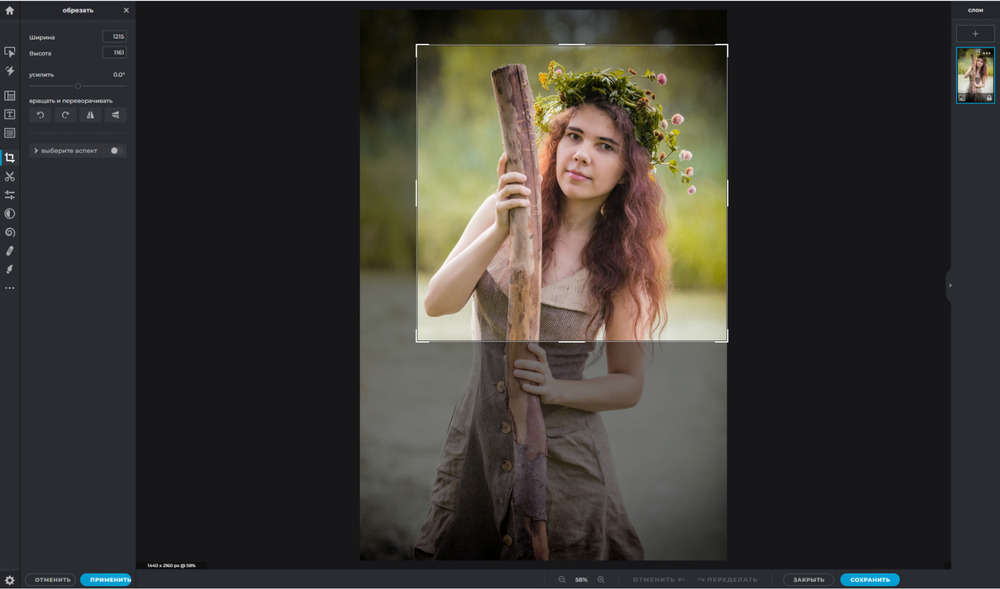
Русский язык: есть.
Универсальный графический онлайн-редактор, подходящий начинающим пользователям и профи. Обрезать фотографию здесь можно за несколько секунд. Главное, определиться, что вам требуется — например, сделать картинку для социальных сетей или фото на документы.
Особенности:
 доступен выбор соотношения сторон для кадрирования, например 4:3, 16:9, 4:1 и подобное;
доступен выбор соотношения сторон для кадрирования, например 4:3, 16:9, 4:1 и подобное;
 есть шаблон профиля и обложки для соцсетей;
есть шаблон профиля и обложки для соцсетей;
 можно задать свои параметры высоты и ширины.
можно задать свои параметры высоты и ширины.
Краткая инструкция по работе:
1. Зайдите на сайт редактора и откройте снимок для редактирования.
2. В левом вертикальном меню найдите опцию «Обрезать».
3. Выберите подходящий шаблон, задайте параметры высоты и ширины или
установите рамку с помощью мышки.
4. Нажмите «Применить».
5. Сохранить картинку соответствующей кнопкой.
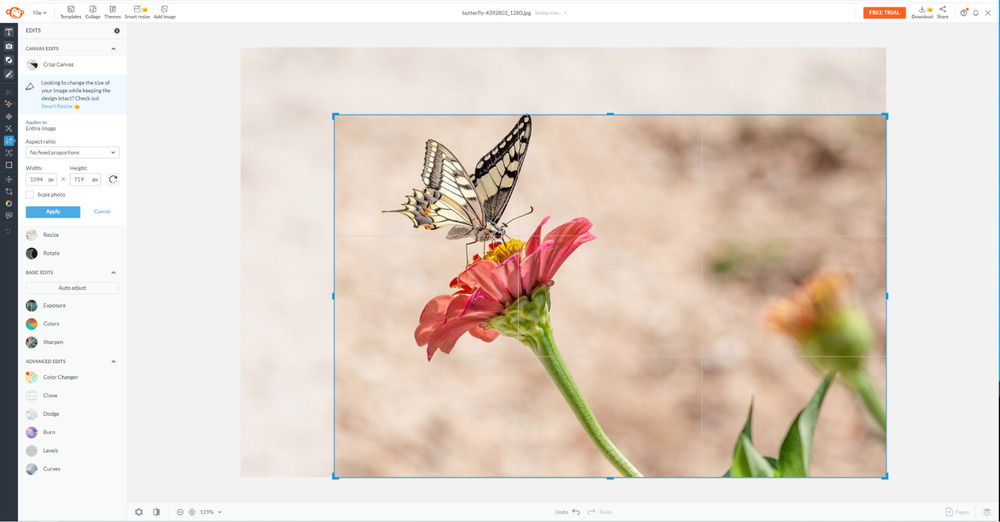
Русский язык: нет.
Этот сервис с лаконичным дизайном подойдет начинающим дизайнерам, фотографам и блогерам. Помимо кадрирования, здесь есть множество возможностей для рисования и обработки фотокадров — текстуры, современные эффекты, стильные шрифты и шаблоны коллажей. Софт платный — стоимость базовой лицензии составляет 72 доллара в год.
Особенности:
 можно обрезать картинку фигурно, например сделать ее круглой, в форме сердца или бабочки;
можно обрезать картинку фигурно, например сделать ее круглой, в форме сердца или бабочки;
 есть макеты для обрезки в нужных пропорциях;
есть макеты для обрезки в нужных пропорциях;
 удобно готовить изображения для публикации в соцсетях.
удобно готовить изображения для публикации в соцсетях.
Краткая инструкция по работе:
1. Откройте сайт графического редактора и добавьте фото для обрезки.
2. В левом меню найдите «Edits» и выберите в списке опцию «Crop Canvas».
3. Обозначьте нужное соотношение сторон или выделите искомую область вручную.
4. Примените изменения кнопкой «Apply».
5. Загрузите на ПК отредактированный кадр или сразу поделитесь им с друзьями.
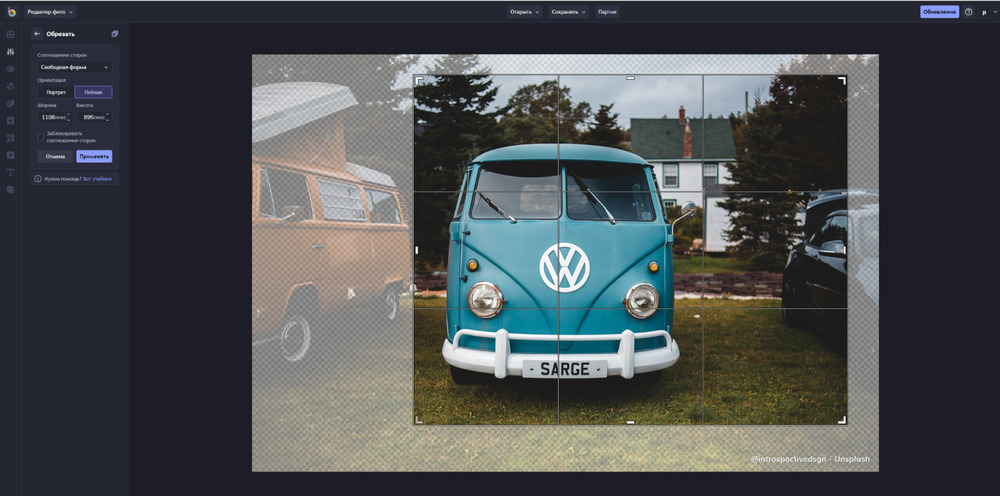
Русский язык: есть.
Востребованный онлайн-сервис, с помощью которого легко обрезать фотографии по готовым шаблонам. Новичкам в фотоискусстве, желающим улучшить композицию и сделать ее более гармоничной, можно использовать классический вариант кадрирования с учетом «Золотого сечения». Платная подписка за расширенную версию редактора — 9.99 долларов в месяц.
Особенности:
 шаблоны для профиля в соцсетях, канала на YouTube или баннера в Twitter;
шаблоны для профиля в соцсетях, канала на YouTube или баннера в Twitter;
 можно выбрать ориентацию кадра — портрет или пейзаж;
можно выбрать ориентацию кадра — портрет или пейзаж;
 доступен подробный учебник с пошаговыми алгоритмами.
доступен подробный учебник с пошаговыми алгоритмами.
Краткая инструкция по работе:
1. Откройте BeFunky и добавьте нужное изображение.
2. В меню «Правка» найдите опцию «Обрезать».
3. Выберите шаблон или вручную отрегулируйте рамку.
4. Нажмите «Применить» и сохраните фотокадр на свой ПК.
 Мобильные приложения для обрезки фото
Мобильные приложения для обрезки фото
Оптимальный вариант для тех, кто не имеет постоянного доступа к интернету или желания устанавливать программы на свой компьютер. Грамотно выбранное приложение для обработки и обрезки — незаменимый помощник в отпуске, походах, поездках или командировках. В этом блоке расскажем о четырех самых удобных приложениях.
Snapseed





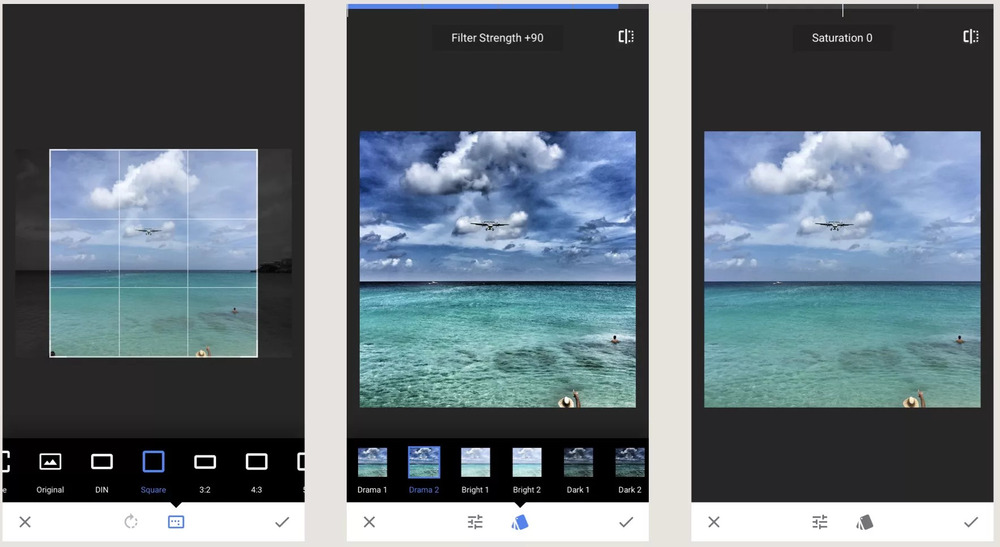
Русский язык: есть.
Удобный и простой мобильный фоторедактор от компании Google поможет подготовить картинки для блога. Также здесь можно сделать фото на документы. У приложения интуитивно понятный интерфейс, поэтому новичкам не придется тратить время на изучение инструкций по работе с инструментами.
Особенности:
 доступно большое количество форматов для обрезки: как в оригинале, квадрат, 16:9, 4:3 и другие;
доступно большое количество форматов для обрезки: как в оригинале, квадрат, 16:9, 4:3 и другие;
 есть опция для корректировки перспективы, а также кисть выборочной коррекции;
есть опция для корректировки перспективы, а также кисть выборочной коррекции;
 можно работать с RAW-файлами.
можно работать с RAW-файлами.
Краткая инструкция по работе:
1. Запустите приложение и откройте файл для обрезки.
2. Перейдите в «Инструменты» и выберите в открывшемся списке «Кадрирование».
3. В карусели подберите подходящий вариант для обрезания. Например, произвольно или квадратом.
4. Выделите на фотографии искомую область.
5. Нажмите на галочку в правой нижней части экрана для сохранения изменений.
6. Сохраните снимок или сразу поделитесь им в соцсетях.
PicsArt





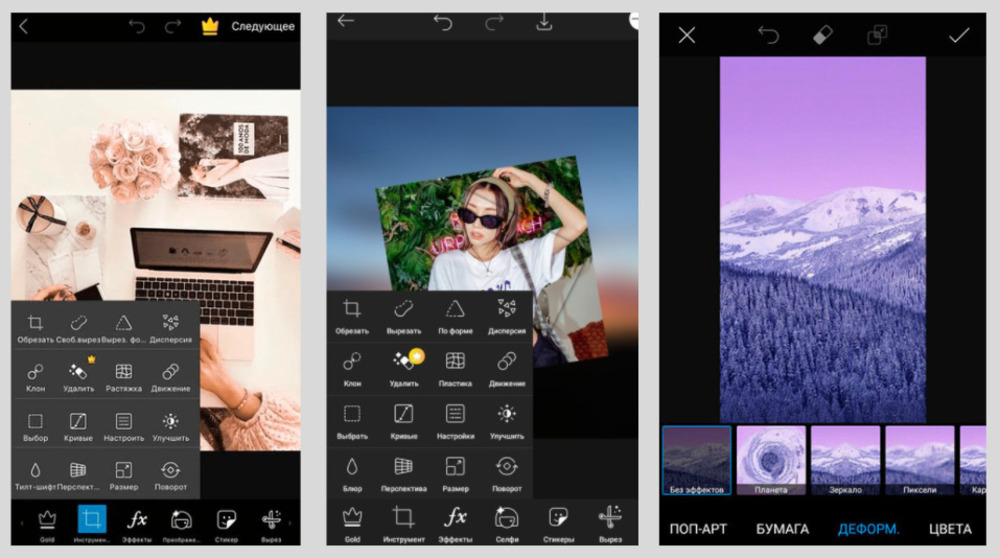
Русский язык: есть.
В приложении удобно не только обрезать фотоснимки, но и делать коллажи, менять задний план, накладывать фильтры и добавлять к картинкам подписи. Приложение бесплатное, однако функции, отмеченные короной, относятся к премиум-функциям, за использование которых взимается плата.
Особенности:
 можно быстро убрать или вырезать с фото лишний предмет или объект;
можно быстро убрать или вырезать с фото лишний предмет или объект;
 удобно готовить фотоснимки к публикации в социальных сетях;
удобно готовить фотоснимки к публикации в социальных сетях;
 красивые и современные эффекты, например Sketch для обводки по контуру селфи-фотографий;
красивые и современные эффекты, например Sketch для обводки по контуру селфи-фотографий;
 большой выбор фоновых картинок для замены.
большой выбор фоновых картинок для замены.
Краткая инструкция по работе:
1. Откройте приложение и найдите фото для обработки.
2. В «Инструментах» выберите опцию «Обрезать».
3. Обозначьте рамкой нужную область.
4. Нажмите на галочку в верхней части экрана для фиксации изменений.
5. Сохраните результат на мобильное устройство соответствующей кнопкой
или сразу опубликуйте в соцсетях.
Photoshop Express





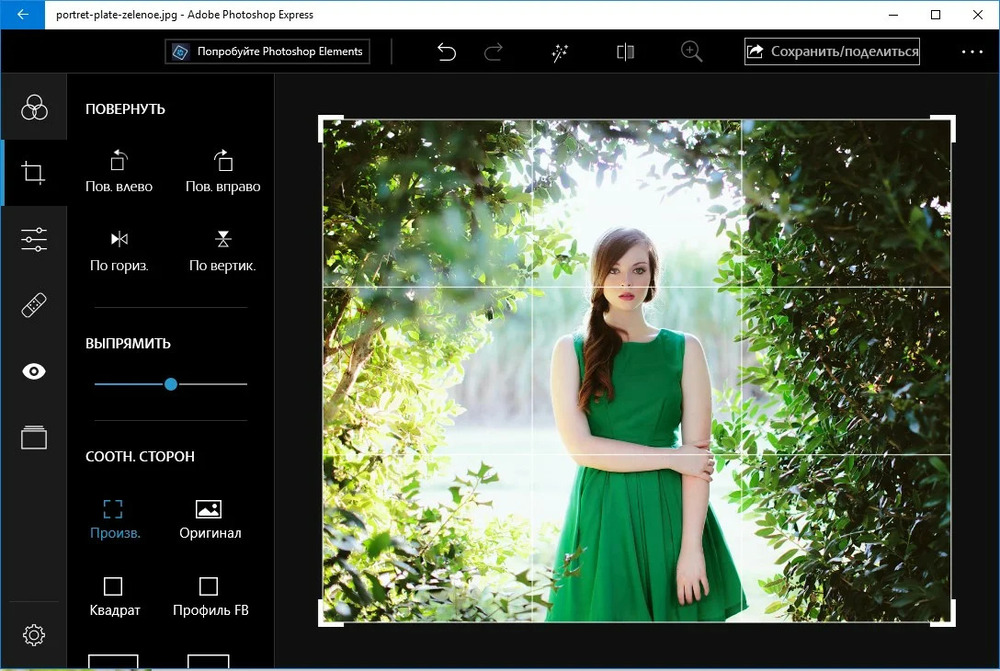
Русский язык: есть.
Приложение не идентично всем известной программе для ПК, функционал намного меньше, однако обрезать снимок и сделать базовую обработку здесь легко. Пользоваться софтом могут обладатели планшетов и мобильных устройств с iOS, Android и Windows.
Особенности:
 доступна коррекция перспективы;
доступна коррекция перспективы;
 удобно удалять мелкие дефекты на портретных снимках;
удобно удалять мелкие дефекты на портретных снимках;
 автоматическая настройка экспозиции и контрастности;
автоматическая настройка экспозиции и контрастности;
 можно сразу публиковать обрезанные фотографии в соцсетях.
можно сразу публиковать обрезанные фотографии в соцсетях.
Краткая инструкция по работе:
1. Откройте приложение Photoshop Express и добавьте туда фото для обработки.
2. Выберите среди инструментов «Кадрирование».
3. Определите соотношение сторон. Можно обрезать произвольно или
подготовить для конкретной соцсети.
4. Поместите нужную область в рамку.
5. Зафиксируйте изменения кнопкой «Сохранить/Поделиться».
MagiCut





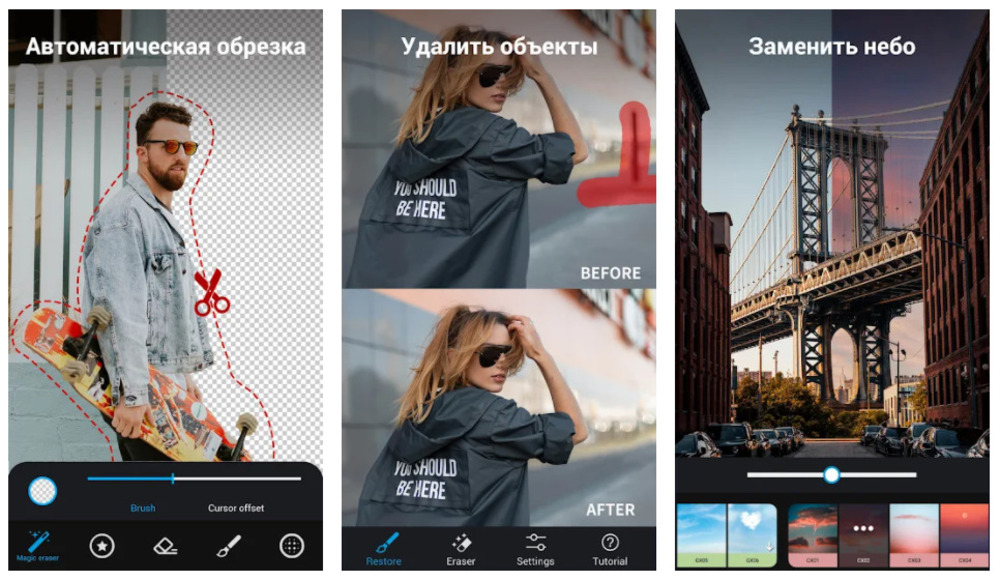
Русский язык: есть.
Приложение ориентировано на работу с задним планом. Оно пользуется популярностью у любителей путешествовать, снимать селфи, а также создавать креативные коллажи и плакаты для социальных сетей. За счет функции автоматической обрезки по контуру объекта можно быстро изменить фон.
Особенности:
 волшебная кисть, которая мгновенно удаляет лишние объекты и предметы;
волшебная кисть, которая мгновенно удаляет лишние объекты и предметы;
 доступна вставка вырезанных объектов на любой фон;
доступна вставка вырезанных объектов на любой фон;
 есть профессиональный редактор для лиц.
есть профессиональный редактор для лиц.
Краткая инструкция по работе:
1. Загрузите приложение и откройте изображение.
2. Среди инструментов выберите «Обрезать».
3. Обозначьте область кадрирования.
4. Сохраните результат.
 Подводим итоги
Подводим итоги
Кадрировать фотографию можно во всех современных графических редакторах. Если нужен функциональный софт для ПК, воспользуйтесь удобной программой на русском языке ФотоМАСТЕР. Не хотите ничего устанавливать на компьютер? Редактируйте фотографии с помощью онлайн-сервисов, например в Canva. А тем, кто предпочитает компьютеру мобильные устройства, подойдет простое приложение для обрезки фото Snapseed.
 Оставить комментарий
Оставить комментарий
 ВВЕРХ
ВВЕРХ

 Скачать
Скачать